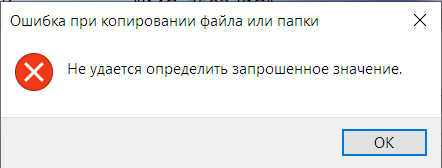- Ошибка копирования файла или папки, запрошенное значение не может быть определено
- Запрошенное значение не может быть определено
- Ошибка при копировании файла или папки на iPhone
- Решение ошибки «Устройство недостижимо» при копировании с iPhone
- Как исправить «Устройство недостижимо» при копировании с iPhone
- Error al copiar archivo o carpeta: no se puede determinar el valor solicitado (12.08.21)
- Video de Youtube: Error al copiar archivo o carpeta: no se puede determinar el valor solicitado
Ошибка копирования файла или папки, запрошенное значение не может быть определено
Если вы видите сообщение об ошибке. Запрошенное значение не может быть определено при копировании файла или папки с iPhone или телефона Android на компьютер с Windows 10, то этот пост предназначен для вас. Мы опишем некоторые решения, которые вы можете попробовать, чтобы помочь вам решить эту проблему.
Ошибка при копировании файла или папки, запрошенное значение не может быть определено
Запрошенное значение не может быть определено
Ошибка обычно возникает при попытке скопировать весь Папка DCIM путем перетаскивания на ноутбук или когда в одной папке много файлов.
Что помогает, так это подключить мобильное устройство к компьютеру, а затем нажать WinKey + E комбинация клавиш, чтобы открыть проводник.
На панели навигации слева щелкните Этот ПК, затем перетащите каждую папку из папки DCIM на вашем iPhone или телефоне Android в Windows 10.
Если это папка с большим количеством файлов, ошибка может возникнуть снова. Если это произойдет, вы можете попробовать передать файлы партиями по определенному количеству.
Также вы можете попробовать использовать другой USB-порт / кабель.
Если у вас по-прежнему возникают проблемы, а файл или папка, которые вы хотите скопировать на компьютер с Windows 10, сохранены на SD-карте вашего мобильного устройства, вы можете извлечь SD-карту и вставить ее в устройство для чтения карт, а затем подключить к ней. свой компьютер и скопируйте его оттуда на свой компьютер.
Другой путь, который вы можете выбрать, — это загрузить файлы или папки в облачную службу, такую как OneDrive, а затем загрузить их на свой компьютер с Windows 1o.
Источник
Ошибка при копировании файла или папки на iPhone
На днях столкнулся с проблемой при копировании фотографий и видео со своего iPhone X. Проблема заключается в том что постоянно возникает ошибка при копировании файла или папки. В описании ошибки указано что Не удается определить запрошенное значение. При этом, часть файлов все же перенеслась. А другая часть — нет.
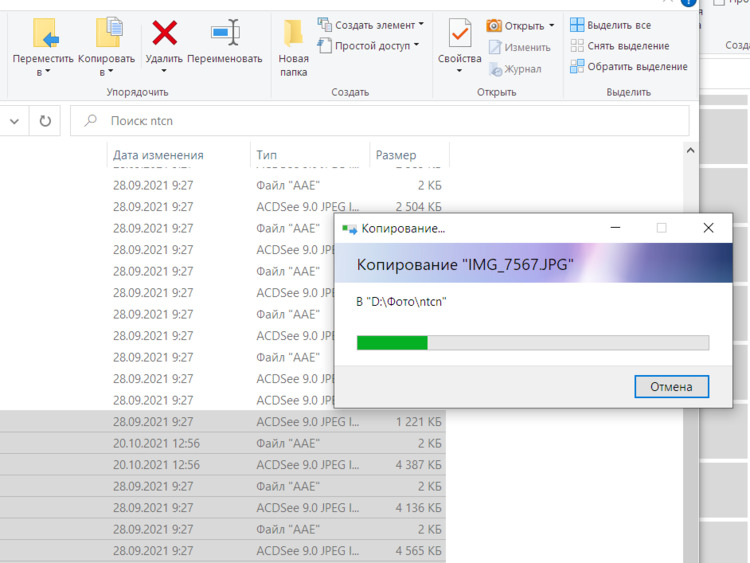
Такое случается постоянно. Памяти в телефоне хоть и много, но иногда по работе возникает необходимость копировать на компьютер с операционной системой Windows 10 достаточно много файлов видео и фото со смартфона.
Пробовал я разные варианты решения данной проблемы. Тут как раз прикатило последнее обновление для iPhone X до версии iOS 15.1. Но после обновления проблема никуда не ушла. Читал на разных форумах что это происходит по причине неправильного формата фотографий и видеофайлов. Так же пишут, для того чтобы решить эту проблему необходимо в пункте Настройки — Фото активировать пункт «Переносить оригиналы».
Но это тоже не избавило от появления ошибки копировании файлов. И тут я пошел по другому, более простому пути. Он оказался немного затратнее по времени.
Оказывается, если за один раз выделять и переносить на компьютер с ОС Win 10 не 500 файлов а 100-200, ошибка не появляется. По всей видимости происходит какой-то программный сбой именно при копировании нескольких сотен файлов. А я действительно, пробовал копировать по 500 за один раз. Я на это даже внимания не обращал, а просто выделял все комбинацией Ctrl+A.
Решение как видите простое. Уверен, что и вам оно помогло.
А за техникой Apple заходите по ссылке.
Не пропустите обновления! Подписывайтесь на нашу страницу в Instagram.
Так же у нас есть Telegram канал.
Вам понравился наш проект? Поделитесь с друзьями!
Источник
Решение ошибки «Устройство недостижимо» при копировании с iPhone
Многие пользователи Windows сталкиваются с двумя ошибками при копировании с iPhone: «Присоединённое к системе устройство не работает» либо «Устройство недостижимо».
Эти системные сообщения появляются при попытке скопировать фотографии или видео со смартфона на компьютер, которые соединены между собой через кабель USB/Lighting.
Обе ошибки имеют одну причину, а их формулировка зависит от версии операционной системы Microsoft. Например, Windows 7 сообщает, что устройство не работает, а Windows 10 считает его недостижимым.

Причина в том, что Apple внедрила в iOS два новых формата хранения файлов:
- HEIF для изображений (ранее использовался JPEG).
- HEVC для видеосжатия вместо прежнего H.264.
Новые форматы позволяют уменьшить размер файла, чтобы на iPhone влезало больше отснятых вами фото и видео.
Однако, на вашем ПК может не быть кодеков для их просмотра. Поэтому при копировании файлов HEIF/HEVC с iPhone на компьютер через кабель, они начинают конвертироваться в совместимые форматы.
Это иногда приводит к зависанию процесса копирования и появлению системного сообщения Windows, что присоединённый iPhone не работает или недостижим.
Решить проблему очень просто, вот что делать:
- Откройте на iPhone «Настройки».
- Пролистайте до «Фото».
- В самом низу найдите раздел «Перенос на Mac или ПК» и переместите галочку с «Автоматически» на «Переносить оригиналы».
Это принудительно заставит при копировании фото и видео, переносить их в том формате, в котором их сняли. Конвертации происходить не будет и ошибки вы больше не увидите.
Чтобы снимать в старых форматах JPEG и H.264, которые Windows 7 и 10 прекрасно понимают, нужно изменить настройки камеры iPhone:
- Откройте «Настойки».
- Пролистайте до «Камера» и выберите «Форматы».
- Смените высокоэффективный на наиболее совместимый.
После этого все фотографии будут храниться в JPEG, а видео в H.264.
Имейте в виду, что при выборе наиболее совместимого режима, станет недоступна съёмка 1080p с 240 кадрами в секунду и 4K с 60 кадр/сек.
Теперь вы можете переносить файлы с Айфона на ПК без системной ошибки, что устройство недостижимо при копировании.
Источник
Как исправить «Устройство недостижимо» при копировании с iPhone
Всем привет! Не будем рассусоливаться и сразу перейдем к делу. Итак, сегодня мне срочно понадобилось перекинуть много видео и фото с iPhone на компьютер. Казалось бы, в чем может быть проблема? Беру iPhone (компьютер, провод), отточенным движением комбинирую все это добро, на телефоне уверенно нажимаю «Разрешить устройству доступ к фото и видео», выделяю необходимые файлы, копирую в нужную мне папку и…
Вот здесь начинаются такие неприятности, к которым меня жизнь еще не готовила. Если вкратце, то происходит вот что — все наглухо виснет, файлы не копируются, а самая лучшая (как говорит нам компания Microsoft) операционная система Windows 10 показывает «красный крестик» и «замечательную» ошибку «Устройство недостижимо».
Я, на всякий случай, даже скриншот сделал.
Думаю, ну ладно, может Windows 10 чего «глючит» — с компьютером потом разберусь. А пока достану-ка я ноутбук со старой доброй «семеркой» и скину фотки туда — какое-никакое, но решение проблемы.
Подключаю iPhone к ноутбуку с Windows 7, начинаю копировать файлы и… ну конечно же! История повторяется! Правда, текст ошибки стал немного другой и теперь Windows сообщает о том, что «Присоединенное к системе устройство не работает». Но смысл, как вы понимаете, от этого меняется не сильно.
Время идет, а фото и видео скидывать надо.
ОК. Начинаю перебирать варианты.
- Беру другой провод — все тоже самое.
- Перекидываю файлы по AirDrop на iPad и пытаюсь скопировать фото и видео через него. Но с iPad все тоже самое — либо «Устройство недостижимо» (Win 10), либо «Присоединенное к системе устройство не работает» (Win 7).
- Удаляю нормальный iTunes (тот, который с App Store и прочими «фишками») и ставлю «обычный» — результата нет.
Полез в интернет искать причину…
И вот здесь у меня сильно, как говорят современные подростки, «подгорело».
На весь интернет одна статья (только написанная разными словами на разных сайтах). В которой предполагается, что всему виной:
- «Кривая» версия iOS (!).
- Совместимость версий Windows и iOS (!!).
- Неправильный выбор функции передачи данных (. ).
Согласитесь, доводы просто потрясающие.
Это фиаско, братан! © Молодой человек с собакой.
Сразу скажу, что ничего из вышеперечисленного, конечно же, не является причиной ошибки «Устройство недостижимо».
Так в чем же дело?
Вся загвоздка в новом формате файлов, которые компания Apple представила вместе с iOS 11 и которые, соответственно, плавно перетекли в следующие версии прошивок.
Итак, нас интересуют две опции на iPhone или iPad:
- Настройки — Фото — Перенос на ПК и Mac. По умолчанию установлено «Автоматически».
- Настройки — Камера — Форматы. По умолчанию установлено «Высокая эффективность».
Что происходит в этом случае?
iPhone (iPad) снимает фото и видео в новых форматах HEIF/HEVC (для высокой эффективности), а при переносе на компьютер конвертирует их в совместимый формат. Но если размер файлов большой, то на этапе этой конвертации происходит небольшое зависание и, как следствие, появление ошибки «Устройство недостижимо».
Что надо сделать?
- Изменить всего одну настройку. Открываем «Настройки — Фото — Перенос на ПК и Mac» и выбираем «Переносить оригиналы».
- Выполнить принудительный перезапуск. Как сделать жесткую перезагрузку — инструкция для всех моделей iPhone!
Всё. После этого никаких проблем при копировании фото и видео с iPhone не будет.
Вы спросите: «А что там со второй опцией, та, которая «Камера — Форматы»?». Здесь действуйте как пожелаете.
- Если хотите «стандартные» JPEG/H.264, то выбираем «Наиболее совместимые».
- Если хотите «новомодные» HEIF/HEVC, то оставляйте «Высокая эффективность».
Я, на всякий случай, выбрал «Наиболее совместимые». Все-таки с форматами HEIF/HEVC работают далеко не все программы, поэтому пусть уж лучше мой iPhone снимает «по старинке». Так будет спокойней:)
Источник
Error al copiar archivo o carpeta: no se puede determinar el valor solicitado (12.08.21)
Si ve el error de Windows 10: «No se puede determinar el valor solicitado», entonces ha venido al lugar correcto. Esto suele aparecer al copiar un archivo o carpeta desde un teléfono Android o iPhone a una PC con Windows 10.
Las causas del error al copiar archivo o carpeta: el valor solicitado no se puede determinar
Entonces, ¿qué desencadena el mensaje de error? para aparecer?
Según los usuarios de Windows 10, el error puede ocurrir al copiar una carpeta DCIM completa al arrastrar y soltar. Debido a que hay muchos archivos en una carpeta, es posible que Windows 10 no admita todo el proceso de transferencia.
Otras causas incluyen las siguientes:
Consejo profesional: escanee su PC para ver el rendimiento problemas, archivos basura, aplicaciones dañinas y amenazas de seguridad
que pueden causar problemas del sistema o un rendimiento lento.
Escaneo gratuito para problemas de PC3.145.873descargas Compatible con: Windows 10, Windows 7, Windows 8
Especial oferta. Acerca de Outbyte, instrucciones de desinstalación, EULA, Política de privacidad.
- El archivo que se está copiando tiene más de 4 GB . Si está copiando un archivo de más de 4 GB, existe la posibilidad de que encuentre el mensaje de error.
- El disco en el que está copiando los archivos está protegido contra escritura . Algunas unidades flash, tarjetas SD y periféricos externos vienen con interruptores físicos que pueden proteger los discos contra escritura para evitar que sean infectados por virus y entidades de malware. Una vez que un dispositivo está protegido contra escritura, no se pueden escribir datos.
- La ubicación de destino no tiene suficiente espacio libre. Si no hay suficiente espacio libre en disco y el tamaño del archivo que está copiando es demasiado grande, la transferencia no se completará.
- La ubicación de destino está dañada . Si la partición está dañada o dañada, ya no podrá leer ni escribir datos. Si no quita de manera segura el dispositivo de su teléfono inteligente de su PC, es probable que se vea afectado por el problema.
- Los archivos están encriptados. La mayoría de los usuarios encriptan sus archivos; por lo tanto, no se pueden copiar a otras ubicaciones.
- Daños en el archivo. Los archivos que está intentando copiar pueden estar dañados.
Por otra parte, no hay razón para estar triste porque existen soluciones para esto.
Cómo solucionar el error Copia de archivo o carpeta: el valor solicitado no se puede determinar
Como ocurre con la mayoría de los errores de Windows 10, existen formas de resolver este frustrante mensaje de error. A continuación, describimos algunas de las soluciones más eficaces. No tienes que probarlos todos. Solo asegúrese de estar seguro de lo que está haciendo y de seguir cuidadosamente los pasos.
Solución n. ° 1: desconecte y vuelva a conectar su dispositivo móvil
La primera solución que sugerimos es desconectar su dispositivo móvil y luego vuelva a conectarlo a su PC. Quizás, hay un problema con su conexión física, de ahí el mensaje de error.
Lo que debe hacer es simplemente expulsar su dispositivo móvil de su PC. Abra el Explorador de archivos y busque el nombre de su dispositivo móvil. Haga clic derecho sobre él y presione Expulsar. Después de eso, extraiga el conector USB e intente conectarlo nuevamente. Una vez conectado, intente arrastrar y soltar toda la carpeta DCIM una vez más. Con suerte, el error ya no existe.
Alternativamente, también puede usar un cable USB diferente o probar otro puerto USB.
Solución # 2: Reinicie su PC
A veces, toda su PC necesita resolver los problemas más simples es un nuevo comienzo. Para reiniciar su PC, vaya al menú Inicio, haga clic en el ícono de Energía y seleccione Reiniciar. Windows debería reiniciarse automáticamente. Después de que Windows se haya reiniciado, arrastre y suelte la carpeta nuevamente.
Solución n. ° 3: transfiera los archivos por lotes
En caso de que se active el error porque hay muchos archivos en la carpeta, puede intentar transferirlos por lote.
Solución n. ° 4: retire la tarjeta SD y use un lector de tarjetas
Si aún no puede copiar los archivos a su PC con Windows, pero están guardados en una tarjeta SD, retire la tarjeta e insértela en un lector de tarjetas. Después de eso, conéctelo a su PC y copie los archivos desde allí.
Solución # 5: Cargue los archivos a un servicio en la nube
Si todo lo demás falla, puede usar servicios de terceros como OneDrive. Asegúrese de que su teléfono inteligente esté conectado a Internet y cargue todos los archivos a un servicio en la nube como Google Drive. Después de eso, descárguelos a su PC con Windows 10.
Solución # 6: Cambie el permiso de archivo y carpeta
Para esta solución en particular, debe iniciar sesión en su PC como administrador. Luego, siga estos pasos:
A menudo, su Windows 10 no puede leer correctamente su perfil de usuario local, lo que le impide acceder a los datos. En este caso, es posible que deba crear una nueva cuenta de usuario local para solucionar el problema.
Aquí hay una guía detallada sobre qué hacer:
Por último, es posible que desee escanear su PC en busca de entidades de malware. Los virus, el malware, los rootkits y otros tipos de amenazas pueden evitar que arrastre y suelte una carpeta DCIM completa desde su teléfono inteligente a su PC.
Asegúrese de utilizar un programa antivirus confiable para escanear su PC. Descargue uno del sitio web oficial del fabricante para asegurarse de obtener un programa genuino. Después de descargar e instalar el programa, ejecute un escaneo rápido y deje que el programa haga su trabajo. Cuando se complete el análisis, decida si desea eliminar las amenazas detectadas o ponerlas en cuarentena.
El «Error al copiar archivo o carpeta: el valor solicitado no se puede determinar» puede no ser fatal uno, pero puede afectar seriamente su productividad, especialmente si se encuentra en el campo creativo. No permita que este mensaje de error le impida hacer su trabajo. En su lugar, siga nuestras correcciones recomendadas en este artículo y debería estar bien.
¿Ha encontrado el mismo mensaje de error antes? ¿Cómo lo resolviste? Nos encantaría saberlo. ¡Comparte tu experiencia en los comentarios a continuación!
Video de Youtube: Error al copiar archivo o carpeta: no se puede determinar el valor solicitado
Источник